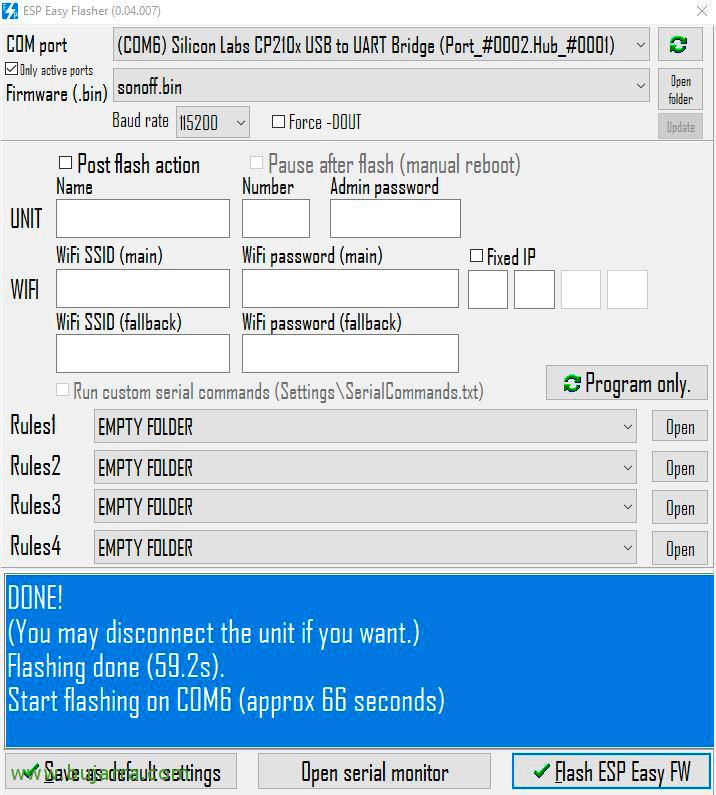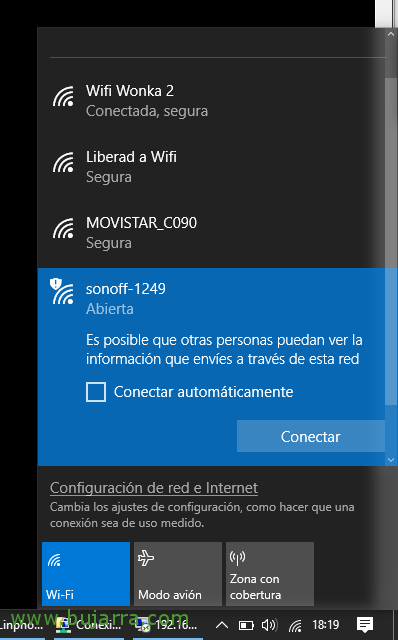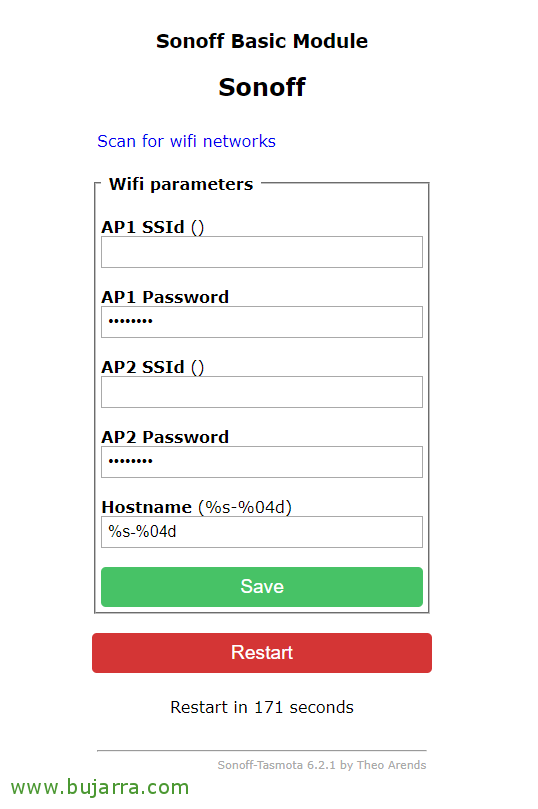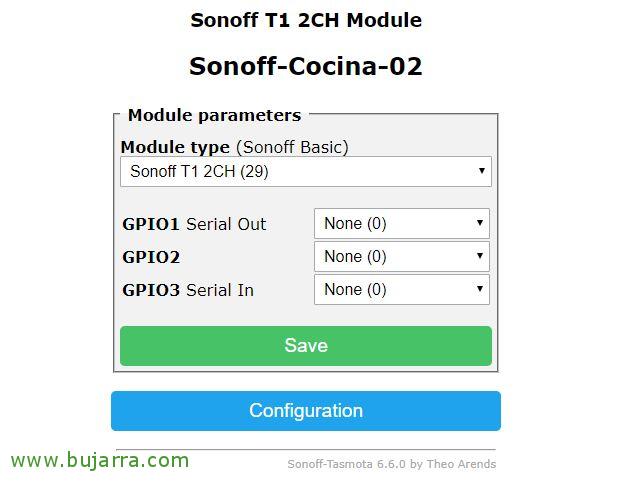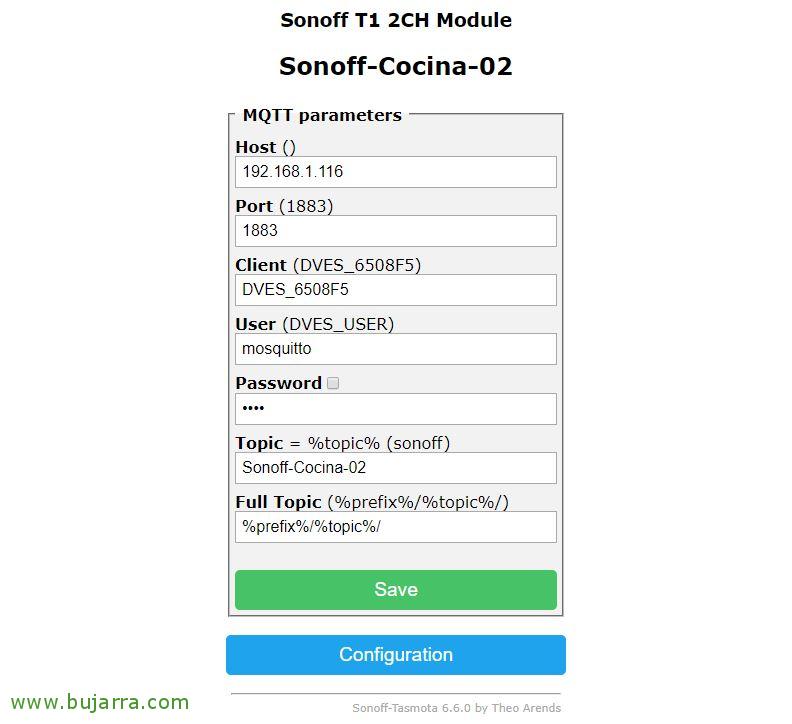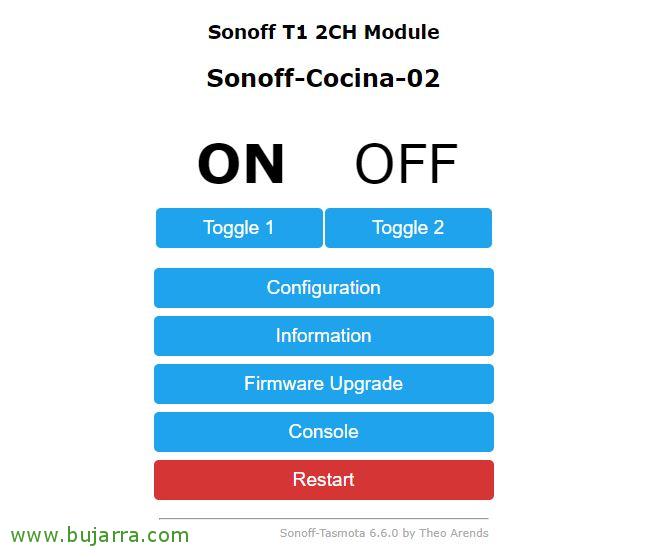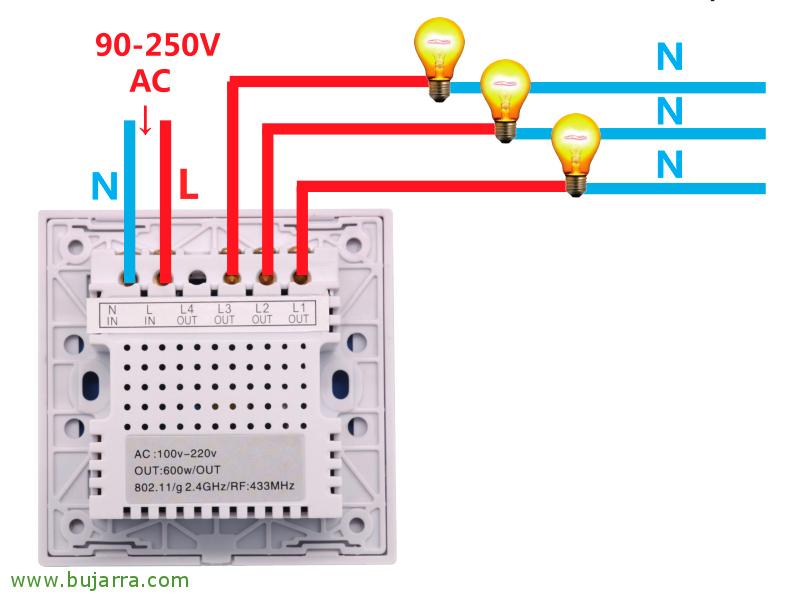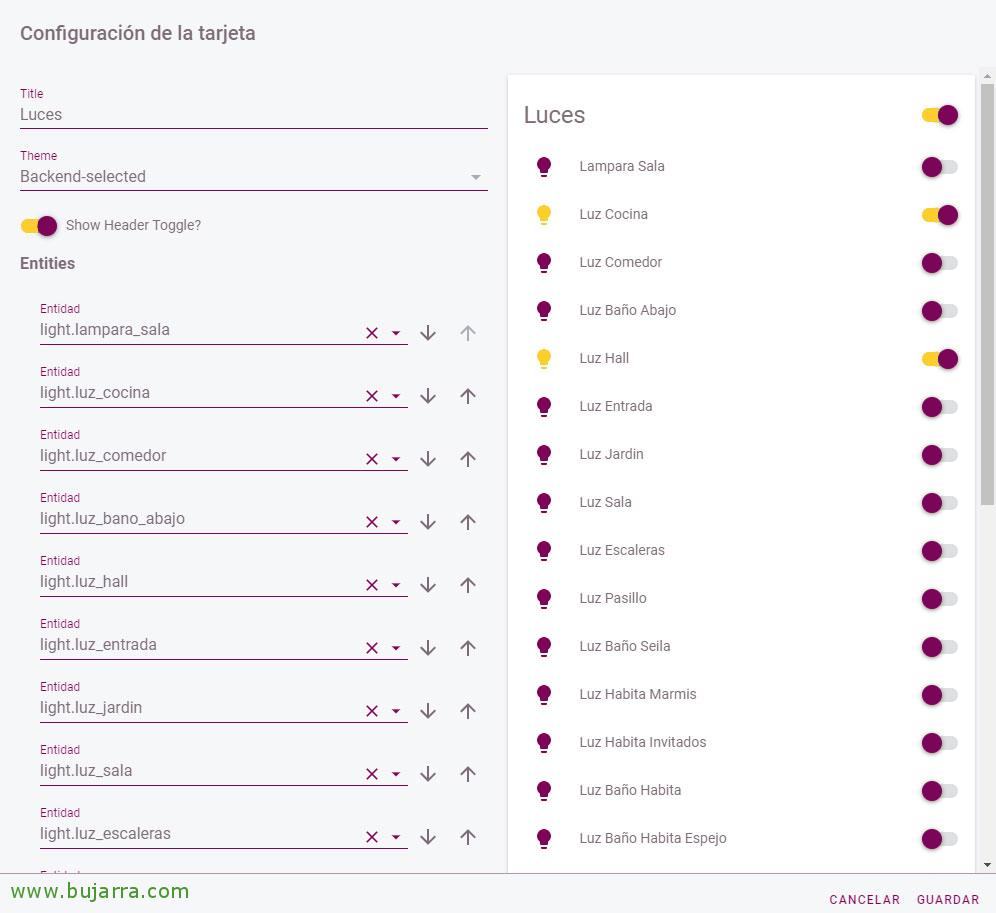将 Sonoff Touch 集成到 Home Assistant 中
如您所知,Sonoff 拥有众多设备, 有了它,我们可以控制我们能想到的一切, 在这篇文章中,我们将了解如何使用 Sonoff Touch, 我们可以放在家里的 Wifi 开关, 取代传统交换机. 除了拥有我个人喜欢的美学之外,我们还可以更改固件以将其与我们的 Home Assistant 安装集成,并能够控制房子中的任何灯光 / 办公室.
与大多数 Sonoff 模块不同, Sonoff Touch 基于 ESP8285 而不是 ESP8266. 我们要做的第一件事是更改固件, 就个人而言,如您所知,我通常使用 Tasmota, unwelded 和 in 2 几分钟我们就会准备好. 稍后我们将配置 Tasmota, 我们将在 Broker 上启用 MQTT,从而可以从 Home Assistant 打开开关.
将 Tasmota 固件放入 Sonoff Touch
虽然它可能看起来很笨重,但没什么大不了的, 我们必须打开开关,我们会看到它美丽的盘子, 我们将找到要连接的连接器 4 跳线电缆. 要刷新它并放置我们想要的固件,我们可以通过多种方式来实现, 在这里我们看到 如何使用 Raspberry Pi 做到这一点; 但另一种简单的方法是如果我们有一台 Windows 或 Linux 计算机, 带 ESP Easy Flasher 和 USB 转 TTL 设备. 我们将如图所示的连接器连接到我们的 USB 转串口转换器, 我们将找到 GND, TXD, RXD 和 VCC 至 3.3v. 当我们将 USB 连接到 PC 时,Sonoff Touch 将打开, 那时我们必须将 R19 连接器连接到 GND, 这将只是第一个 10 秒, 然后它将进入允许我们闪烁它的模式.
在我们的团队中, 我们将下载所需固件的最后一个稳定映像, 在本例中,使用 Tasmota, 您拥有所有感兴趣的固件 此链接 下载, 选择 USB 设备的 COM 端口, 压 “Flash ESP Easy DW” 大约一分钟后,我们将品尝 Sonoff Touch! 我们断开 USB 与计算机的连接…
现在我们可以将 USB 重新连接到计算机以启动 Sonoff Touch, 但这一次没有进入维护模式, 如果不让它正常启动, 它将为我们创建一个接入点, 当我们连接到他们的 Wi-Fi 时,他们将直接根据设备的 IP 地址打开浏览器, 我认为我默认记得的是 192.168.4.1
在 Tasmota 界面中,我们必须指示网络参数, 我们的家庭或办公室 Wi-Fi 网络的名称和您的密码. 请记住,它必须是 2.4GHz WiFi,而不是不支持的 5GHz. 我们录制,仅此而已! 我们将能够再次重新启动 SonOff 设备并验证它是否完美地连接到我们的 Wifi 网络.
一旦我们知道我们的 Sonoff Touch 使用了哪个 IP 地址, 我们将在 DHCP 服务器上看到. 我们必须继续, 因为 “配置” > “配置模块” 我们将指示模块的类型, 在本例中,我有一个 Sonoff Touch T1 2 运河, 点击 “救”,
在 “设置” > “配置 MQTT” 我们将输入我们的 Home Assistant 的 IP 地址, 因为在那里我们已经安装了 MQTT Broker 模块, 我们将注明端口和信条, 以及引用此设备的主题. 点击 “救”,
什么都没有, 准备, 我们现在可以通过安装开关并将其放在墙壁开关的插座上来测试是否一切正常, 取代传统的旧开关. 事实是,更换旧开关并不复杂, 我已经在我家里做了这件事,我现在还在这里…
我们必须考虑的是,我们必须从寄存器框中降低中性线 (蓝色) 我们需要连接到 Sonoff Touch 的背面, 没有它,我就不会开始, 我不会有电. 其余的就像任何开关一样, 我们连接输入线缆 (在) 和郊游 (外) 我们将连接连接到每个灯泡或灯的电线. 我知道我们会有一些通勤, 就我个人而言,我已经忘记了它, 因为使用自动化,您可以跳过本主题, 所以某些布线我们将省略,使其更加简单, 在某些时候,我们将不得不放置一个 Sonoff Touch,只需供电且无需连接灯泡; 通过 MQTT 按下 inerbreaker,我们将打开另一个连接了灯泡的 Sonoff.
在 Home Assistant 中添加 Sonoff Touch
好吧,我们现在剩下的就是添加我们在 Home Assistant 或 Hassio 中的所有 Sonoff 设备, 为此,我们将一如既往地这样做, 通过点击配置文件 “configuration.yaml”, 我们将在 'light' 部分添加’ 每个设备, 我们必须指出每个 Sonoff 的名称和主题, 最简单的方法是复制以下代码并根据您的需要进行修改. 我给你留下几个选择, 第一款带双开关的 Sonoff Touch (厨房和餐厅), 以及另一个一键式 Sonoff Touch (楼下浴室):
[源代码]…
光:
– 平台: MQTT 协议
名字: "Luz Comedor – Int1 (国际 1)"
state_topic: "stat/Sonoff-Cocina-02/结果"
value_template: ‘{{ value_json["POWER1"] }}’
command_topic: "cmnd/Sonoff-Cocina-02/电源1"
availability_topic: "tele/Sonoff-Cocina-02/LWT"
QoS: 1
payload_on: "ON"
payload_off: "OFF"
payload_available: "Online"
payload_not_available: "Offline"
保留: 假
– 平台: MQTT 协议
名字: "Luz Cocina – Int2 (国际 2)"
state_topic: "stat/Sonoff-Cocina-02/结果"
value_template: ‘{{ value_json["POWER2"] }}’
command_topic: "cmnd/Sonoff-Cocina-02/POWER2"
availability_topic: "tele/Sonoff-Cocina-02/LWT"
QoS: 1
payload_on: "ON"
payload_off: "OFF"
payload_available: "Online"
payload_not_available: "Offline"
保留: 假
– 平台: MQTT 协议
名字: "Luz Baño Abajo"
state_topic: "stat/Sonoff-Bano-Abajo/RESULT"
value_template: ‘{{ value_json["POWER"] }}’
command_topic: "cmnd/Sonoff-Bano-Abajo/POWER"
availability_topic: "tele/Sonoff-Bano-Abajo/LWT"
QoS: 1
payload_on: "ON"
payload_off: "OFF"
payload_available: "Online"
payload_not_available: "Offline"
保留: 假
…[/源代码]
照常, 重新启动 Home Assistant 后,我们可以在 Hassio 中使用我们的 Sonoff Touch 电灯开关轻松添加卡. 我们可以手动控制它们以关闭它们 / 打开灯, 以及它们是否具有调光功能,或者我们是否想玩自动化并做很酷的事情… 当家里没有人时,让所有的灯都熄灭, 当使用 PIR 传感器检测到运动时,会发出一定的光… 我希望你对此感兴趣,